Comment créer une palette de couleurs personnalisée sur Tableau ?

Tableau Software permet aux utilisateurs d’utiliser une palette de couleurs personnalisée facilement en fonction de vos besoins.
Il existe déjà une multitude de palettes de couleurs au sein de Tableau Desktop conçues pour s’associer à de nombreuses Viz, comme par exemple des graphiques à barres, des courbes, des cartes de chaleur, etc.
Néanmoins, il se peut que vous ayez recours à d’autres couleurs bien spécifiques et non présentes dans Tableau afin de respecter une charte graphique d’entreprise. Dans ce cas, vous pouvez créer et utiliser vos propres palettes de couleurs personnalisées en modifiant le fichier Preferences.tps fourni avec Tableau Desktop.
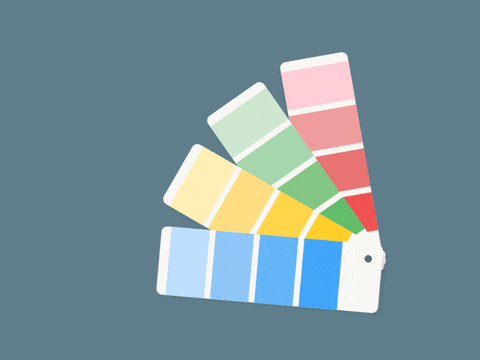
Vous pouvez ajouter autant de palettes personnalisées que vous le souhaitez à votre fichier Preferences.tps dans C:\Users\XXX\Documents\Mon dossier Tableau, chacune comportant autant de couleurs que souhaité. Lorsque vous modifiez le fichier Preferences.tps pour ajouter des couleurs, utilisez le format HTML standard pour les nouvelles couleurs (couleur hexadécimale #RRGGBB ou format Rouge Vert Bleu).
1# Conversion des codes couleurs (si besoin)
Si vous recevez des codes couleurs exprimés en RVB, comme ci-dessous, vous devez les convertir en code hexadécimal pour Tableau.
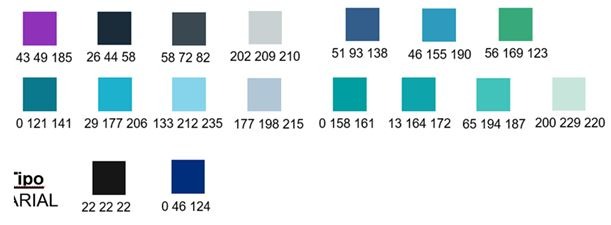
Pour ce faire, trouver la correspondance de la couleur demandée avec le sélecteur de couleur https://htmlcolorcodes.com/fr/ par exemple et obtenez des codes de couleur HTML, HEX, valeurs RGB et HSL.
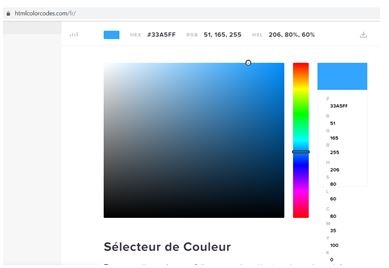
2# Modification du fichier préférence
Le fichier Preferences.tps se trouve dans le dossier Mon référentiel Tableau. Le fichier est un fichier XML de base que vous pouvez ouvrir et modifier dans un éditeur de texte (bloc-notes ici). Un fichier de préférences non modifié se présente comme suit :
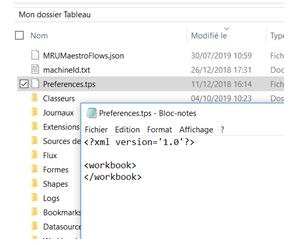
Pour modifier votre fichier de préférences :
- Entre les balises d’ouverture et de fermeture workbook, insérez les balises d’ouverture et de fermeture preferences :
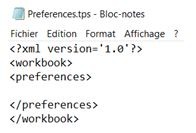
- Dans le fichier Preferences.tps, entre les balises « preferences », collez le code XML pour la palette interrompue avec les couleurs converties en hexadécimal en amont entre des balises color:
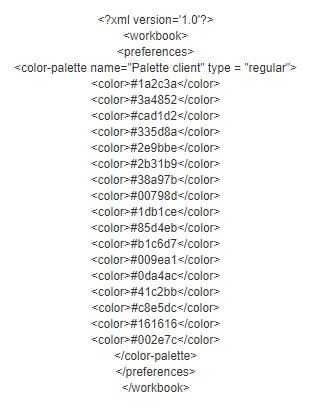
- Enregistrez le fichier Preferences.tps puis redémarrez Tableau Desktop.
-
Lorsque vous ouvrez la boîte de dialogue Modifier les couleurs et choisissez Sélectionner la palette de couleurs, la palette de couleurs que vous avez ajoutée sera au bas de la liste des palettes.
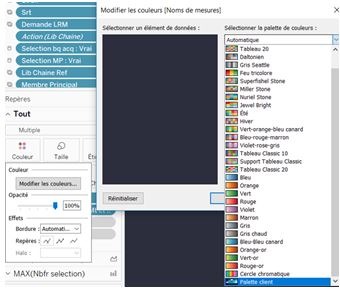
Nous arrivons au terme de ce tutoriel !
Si vous suivez ce tutoriel, vous vous rendez peut-être compte du potentiel de la solution Tableau Software. Pour en apprendre bien plus et trouver des ressources pour vous aider à améliorer l’analyse de vos données, consultez nos autres astuces.
Un événement à venir pour découvrir Tableau ? Retrouvez notre calendrier par ici.
N’hésitez pas à poser vos questions dans les commentaires et à suivre Mydral sur les réseaux sociaux !

Author Profile

- Hello ! Passionnée du marketing digital, je travaille quotidiennement avec les différents services de Mydral. Retrouvez dans mes publications du contenu sur le secteur du Big Data, de la BI et de l'IA. Le SEO ou l'e-réputation n'ont pas de secrets pour moi !
Latest entries
 Actualités5 mai 2022Newbie Bootcamp Award : notre concours de la meilleure data visualisation.
Actualités5 mai 2022Newbie Bootcamp Award : notre concours de la meilleure data visualisation. Actualités5 avril 2022Quels enjeux pour l’analyse de vos données hôtelières ?
Actualités5 avril 2022Quels enjeux pour l’analyse de vos données hôtelières ? Webinars25 mars 2022La maturité des Fintechs avec la data
Webinars25 mars 2022La maturité des Fintechs avec la data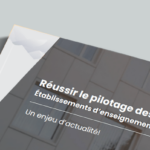 Actualités21 mars 2022Livre Blanc : réussir le pilotage des établissements d’enseignement
Actualités21 mars 2022Livre Blanc : réussir le pilotage des établissements d’enseignement


